Författare:
Christy White
Skapelsedatum:
4 Maj 2021
Uppdatera Datum:
1 Juli 2024
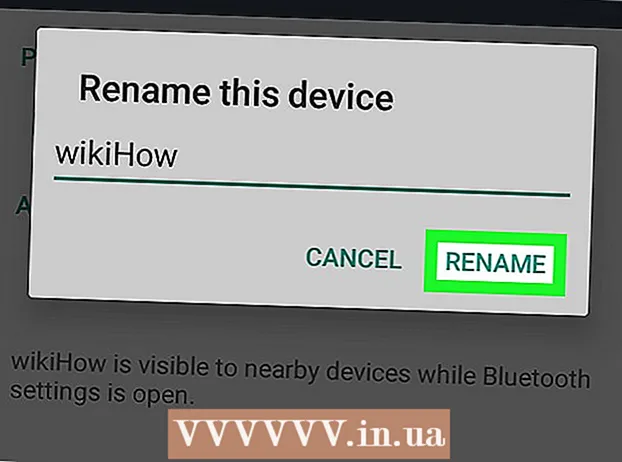
Innehåll
I den här artikeln lär vi dig hur du ändrar namnet på din Android-telefon, på både nätverksenheter och Bluetooth-enheter.
Att gå
Metod 1 av 2: Ändra enhetens namn
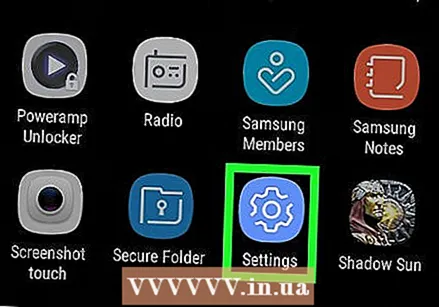 Öppna inställningarna för din Android-enhet. Du gör detta genom att trycka på ikonen som ser ut som ett kugghjul på en av dina hemskärmar.
Öppna inställningarna för din Android-enhet. Du gör detta genom att trycka på ikonen som ser ut som ett kugghjul på en av dina hemskärmar. - Du kanske hittar appen "Inställningar" i din App-låda, som är rutnätet med prickar på din startskärm.
 Bläddra till det gröna avsnittet "Alternativ" och tryck lätt på Om telefonen. På vissa telefoner kallas detta alternativ Enhetsinformation.
Bläddra till det gröna avsnittet "Alternativ" och tryck lätt på Om telefonen. På vissa telefoner kallas detta alternativ Enhetsinformation. 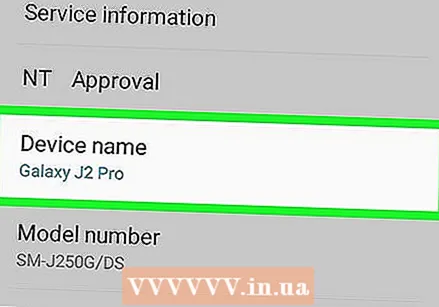 Bläddra ner och tryck på Enhetsnamn.
Bläddra ner och tryck på Enhetsnamn. Ange ett nytt namn.
Ange ett nytt namn. Tryck på Klar. Din Android-enhet visar nu det nya namnet när du ansluter till Bluetooth, trådlösa nätverk eller en dator.
Tryck på Klar. Din Android-enhet visar nu det nya namnet när du ansluter till Bluetooth, trådlösa nätverk eller en dator.
Metod 2 av 2: Ändra Bluetooth-namnet
 Öppna inställningarna för din Android-enhet. Du gör detta genom att trycka på ikonen som ser ut som ett kugghjul på en av dina hemskärmar.
Öppna inställningarna för din Android-enhet. Du gör detta genom att trycka på ikonen som ser ut som ett kugghjul på en av dina hemskärmar. - Du kanske hittar appen "Inställningar" i din App-låda, som är rutnätet med prickar på din startskärm.
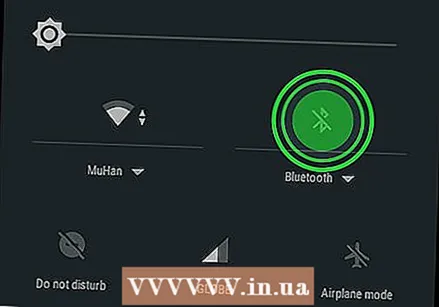 Tryck på Bluetooth.
Tryck på Bluetooth. Tryck på Bluetooth-knappen om Bluetooth inte är aktiverat för närvarande. Bluetooth måste vara aktiverat för att ändra enhetsnamnet.
Tryck på Bluetooth-knappen om Bluetooth inte är aktiverat för närvarande. Bluetooth måste vara aktiverat för att ändra enhetsnamnet. 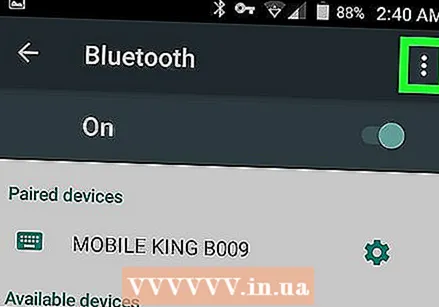 Tryck på ⋮. Det är i det övre högra hörnet av fönstret.
Tryck på ⋮. Det är i det övre högra hörnet av fönstret. 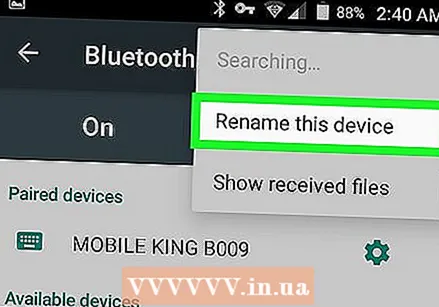 Tryck på Byt namn på den här enheten.
Tryck på Byt namn på den här enheten. Ange ett nytt namn.
Ange ett nytt namn. Tryck på Byt namn. Om du nu ansluter till ett Bluetooth-nätverk (t.ex. en bilradio) bör du se det nya namnet på din telefon.
Tryck på Byt namn. Om du nu ansluter till ett Bluetooth-nätverk (t.ex. en bilradio) bör du se det nya namnet på din telefon.
Tips
- Om du inte kan ändra telefonnamnet kan du försöka återställa telefonen och slå på Bluetooth.
Varningar
- Om du använder din telefon som en mobil hotspot kanske du inte ser den under det nya namnet.



